Kaip pakeisti ekrano kopijos failo tipą OS X

OS X ekrano kopija yra lengva, o jūs netgi galite pakeisti paskirties vietą tiems ekrano vaizdams. Ar žinojote, kad taip pat galite pakeisti numatytąjį ekrano kopijos formatą?
Pagal numatytuosius nustatymus, kai paleidžiate OS X ekrano kopiją, jis išsaugomas kaip PNG. Tai nėra nieko blogo, bet galbūt jūs pageidaujate arba norite fotografuoti ekrano kopijas JPEG formatu. Jei norite atskirų ekranų kopijų, galite atidaryti vaizdą peržiūroje ir tada eksportuoti į tą formatą.
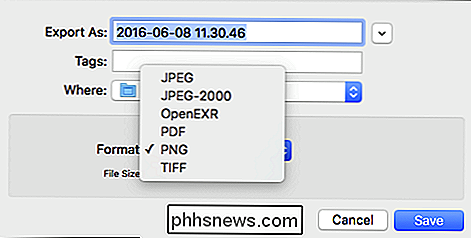
Tai veikia, bet tai yra labai nepatogu. Jei jums reikia ekrano kopijos, kad būtų nuosekliai išsaugotas kaip JPEG, geriau tiesiog pakeisti tai, kaip OS X ima ekrano kopijas.
Norėdami tai padaryti, viskas, ko jums reikia padaryti, yra paleisti terminalą ir šiek tiek įsilaužti į komandinę eilutę. Jei nežinote ar pamiršote, terminalą galite rasti programoje "Programos>" Utilities ".
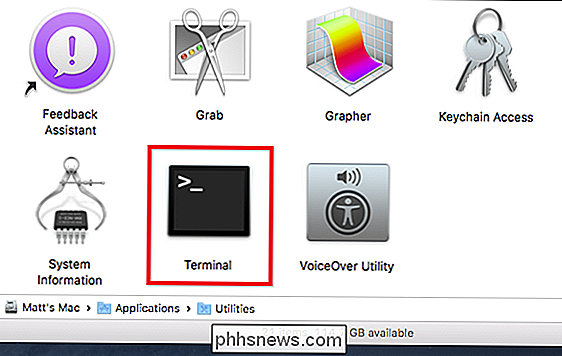
Įveskite šią komandą, kad pakeistumėte ekrano kopijos formatą:
numatytuosius rašykite rašykite com.apple.screencapture type jpg
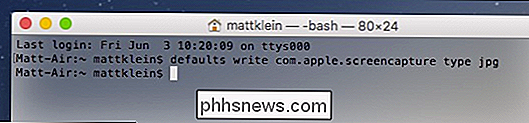
Tada nužudykite sistemos serverį naudodami šią komandą, kad pakeitimas įsigaliotų:
killall SystemUIServer
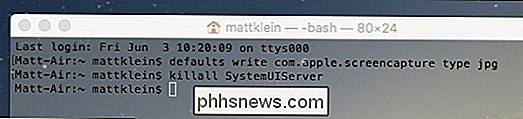
OS X pagal numatytuosius nustatymus nerodo failų formato plėtinių, bet jei norite užtikrinti, kad jūsų pakeitimai būtų priimti, eikite į priekį ir nufotografuokite ekrano kopiją ir patikrinkite jo failo informaciją ("Command + I").
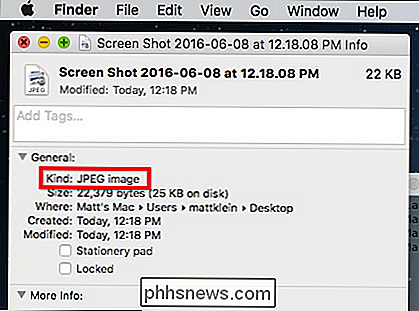
Neapsiribojama ir JPEG. Galite pasirinkti eiti su kitais failų formatais, įskaitant PNG, PDF, GIF ir TIFF. Pavyzdžiui, jei norite, kad visi jūsų ekrano kopijos būtų automatiškai išsaugotos kaip PDF failai, tiesiog pakeiskite pirmąją komandą "Terminalas" su "PDF":
numatytuosius parametrus rašykite com.apple.screencapture type pdf
Jei norite grįžti atgal į pradinį failo formatą (PNG), tuomet tiesiog reikia laikytis šios procedūros ir įdėti "png" į komandą.
numatytuosius rašyti įrašyti com.apple.screencapture type png
Nepamirškite, tačiau paleisti komandą KILL (killall SystemUIServer) iš naujo paleisti sistemos serverį arba jūsų pakeitimai nedelsiant įsigalios.
Nors mažai tikėtina, kad dažnai arba reguliariai keičiate ekrano kopijų failų formatus, tai bus naudinga tiems nelyginiams laikams, kai darbas ar projektas reikalauja, kad ekrano kopijos būtų kitokiu formatu nei PNG.
Jei norite, kad šiek tiek daugiau kontroliuotumėte kiekvieną ekrano kopiją, kurią naudojate "OS X", visada galite naudoti "Grab" įrankis, kuris taip pat leidžia jums išsaugoti ekrano kopijas norimame failo formate, kai juos paimsite.

Kaip išjungti anotacijas "YouTube" vaizdo įrašuose
" "YouTube" turi tą patį "betcha-can't-watch-just-one", todėl "YouTube" įspūdžiai tampa tokie ryškūs, kuo daugiau juos naudojate . Daugelis tokių funkcijų, pvz., Anotacijos, gali būti visam laikui išjungiami, kad būtų maloniau žiūrėti. Netgi jūs negalite suprasti, kad daugelis "YouTube" vaizdo įrašų yra komentuojami arba galbūt jūs nežinote, kad jie gali būti išjungti.

Kaip išlaisvinti savo "PlayStation 4" erdvę
"Sony PlayStation 4 turi 500 GB standųjį diską, tačiau žaidimai vis didesni ir didesni." Grand Theft Auto V "reikalauja tik 50 GB laisvos vietos vairuoti, net jei turite diską. Štai kaip išlaisvinti vietos ir patobulinti savo "PS4" atminties talpa, kad galėtumėte tinka daugiau žaidimų. Atnaujinkite "PlayStation 4" naudodami didesnį kietąjį diską SUSIJĘS: Kaip padaryti "PlayStation 4" ar "Xbox One" greičiau (Pridėję SSD) Jei reguliariai nustatysite ribą, apsvarstykite galimybę gauti didesnį "PS4" standųjį diską.



